Thêm tệp đính kèm trong bình luận WordPress. Chúng ta có thể cho phép người dùng tải lên Video, hình ảnh, hoặc tệp bất kỳ nào đó trong bình luận. Điều này giúp người dùng dễ dàng tương tác với website hơn. Từ đó khiến người dùng quay trở lại website nhiều hơn.
Thông thường, hầu hết các Theme WordPress chỉ cho phép người dùng Đăng Bình Luận bình thường. Không cho phép người dùng upload file lên phần bình luận. Tuy nhiên, theo nhu cầu của từng website, chúng ta cần chức năng cho phép người dùng bình luận trong bài viết có thể thêm tệp đính kèm trong bình luận.

Bài viết này Lại Văn Đức Blog sẽ giúp bạn thực hiện một cách đơn giản. Chúng ta sẽ sử dụng Plugin DCO Comment Attachment để hoàn thành yêu cầu này.
Thêm tệp đính kèm trong bình luận WordPress
Chúng ta đều biết rằng khu vực bình luận của WordPress chỉ cho phép người dùng đăng tải nội dung bình luận bằng Chữ. Hình bên dưới là một ví dụ cho khung bình luận trong WordPress.
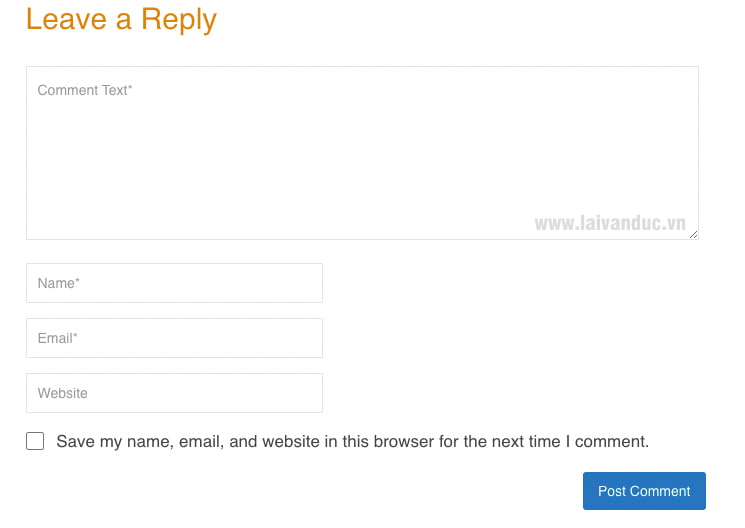
Tuỳ vào nhu cầu của từng website. Đôi khi chúng ta không cần thêm tệp đính kèm trong bình luận. Tuy nhiên cũng có những dạng website mong muốn có chức năng thêm tệp đính kèm. Tuỳ vào nhu cầu thực tế, chúng ta sẽ cùng hoàn thành yêu cầu này.
Đầu tiên, bạn hãy cài đặt Plugin DCO Comment Attachment cho website của mình. Nếu bạn chưa biết cách cài đặt Plugin, hãy xem bài viết Cài Đặt Plugin WordPress.
Cấu hình Plugin DCO Comment Attachment
Sau khi cài đặt Plugin xong. Website của bạn đã được bật chức năng thêm tệp đính kèm trong bình luận. Hình bên dưới là chức năng đã được kích hoạt thành công.
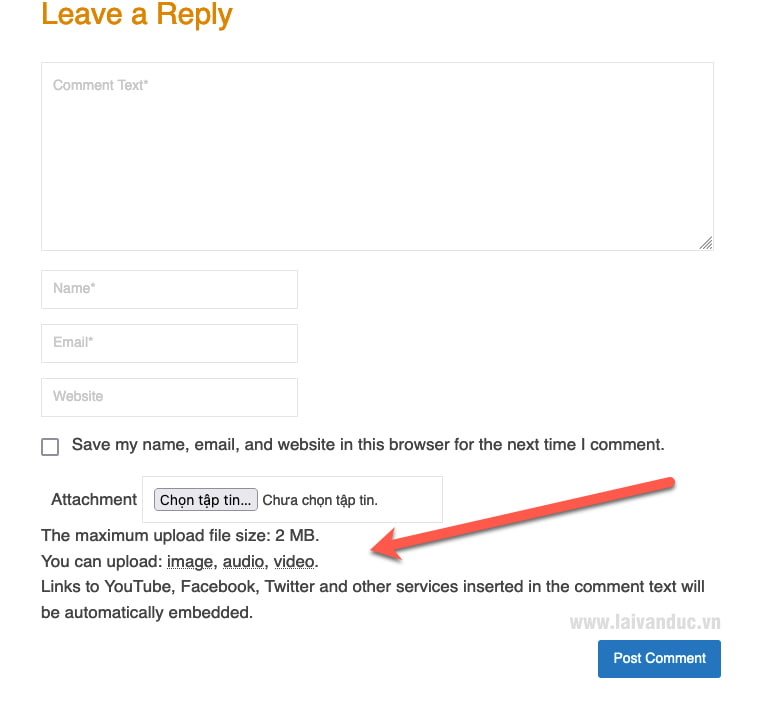
Tuy nhiên, để chức năng hoạt động hoàn hảo theo nhu cầu, bạn hãy truy cập vào Settings > DCO Comment Attachment như hình bên dưới.
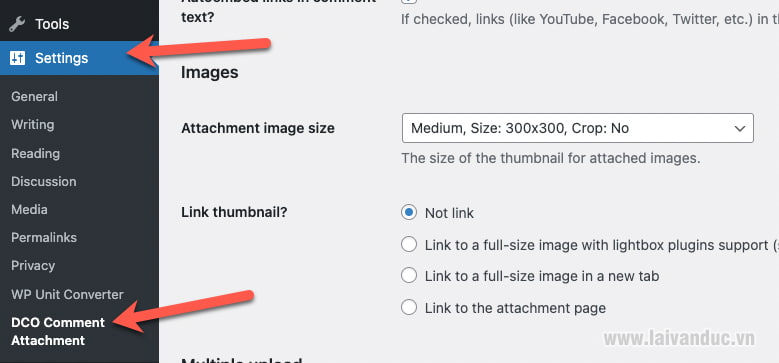
Thiết lập General
Ngay trên cùng là phần cấu hình General. Bạn hãy lựa chọn theo nhu cầu của mình cho chức năng thêm tệp đính kèm trong bình luận WordPress.
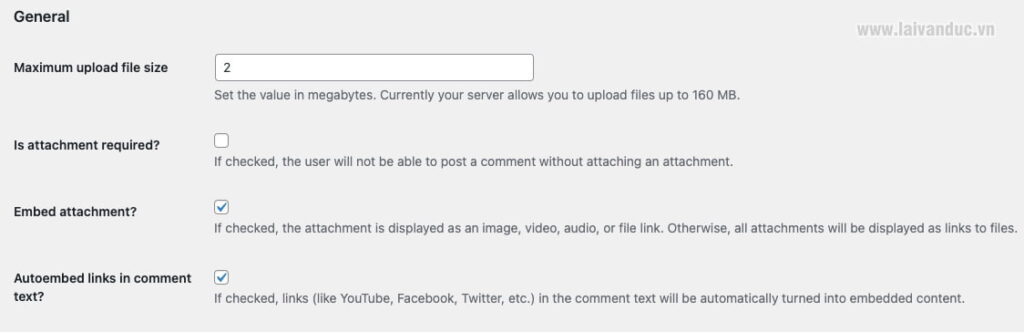
Maximum upload file size: Thiết lập dung lượng tối đa tập tin được tải lên trong bình luận. Bạn chỉ nên đặt 2mb như hình bên trên.
Is attachment required?: Nếu bạn bắt buộc người dùng phải tải lên tệp đính kèm mới có thể bình luận thì tích vào đây.
Embed attachment?: Được lựa chọn, các file đính kèm sẽ tự động hiển thị để người dùng có thể xem trước.
Autoembed links in comment text?: Người dùng để link video trong bình luận sẽ tự động chuyển thành nội dung nhúng và xem được luôn.
Thiết lập Images
Tiếp theo, bạn hãy kéo xuống để thiết lập phần Images cho chức năng thêm tệp đính kèm trong bình luận WordPress.
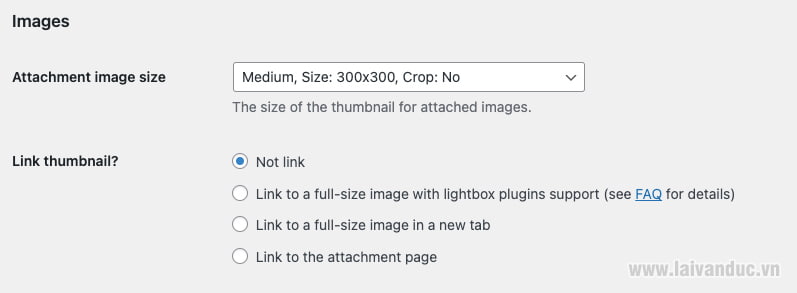
Attachment image size: Lựa chọn kích thước hiển thị của hình ảnh khi được up lên.
Link thumbnail?: Lựa chọn hiển thị Link hoặc không hiển thị Link của file.
Thiết lập Multiple upload
Đây là chức năng khá hay cho tuỳ chọn thêm tệp đính kèm trong bình luận mà bạn cần quan tâm.
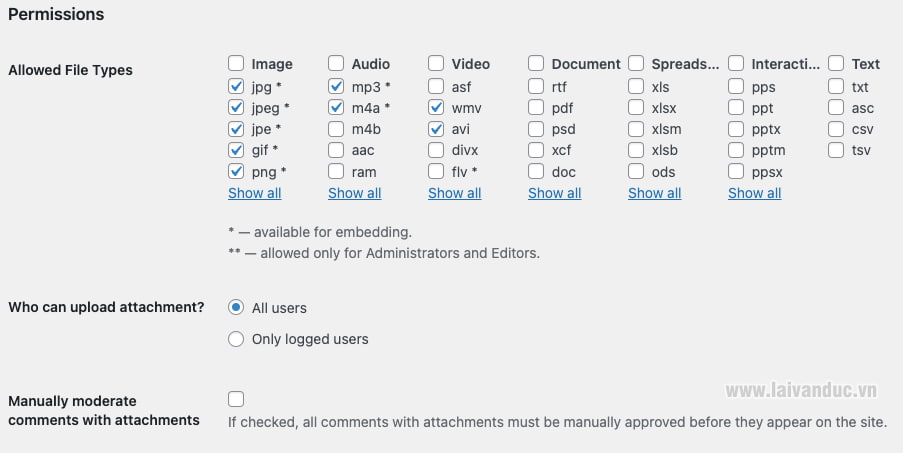
Enable multiple upload?: Cho phép người dùng tải lên nhiều file cùng lúc khi thực hiện bình luận.
Combine images to gallery?: Chuyển các file đính kèm thành gallery ảnh.
Gallery image size: Đặt kích thước hình ảnh của Gallery nếu được chọn.
Thiết lập Permissions
Khu vực này vô cùng quan trọng giúp website của bạn bảo mật khi cho phép người dùng thêm tệp đính kèm trong bình luận WordPress. Chúng ta chỉ cho phép người dùng thêm các file hình ảnh, video vào bình luận. Đặc biệt không cho phép nhúng các file code, file ngoài tầm kiểm soát. Vì khi đó website có thể bị tấn công từ các file đính kèm này.
Allowed File Types: Lựa chọn định dạng File được kép đính kèm trong bình luận. Nên chọn như hình bên trên.
Who can upload attachment?: Ai được phép thêm tệp đính kèm trong bình luận. All users là tất cả mọi người. Only logged users là chỉ ai đã đăng nhập mới có thể đính kèm tệp.
Manually moderate comments with attachments: Nếu được chọn, tất cả các bình luận có đính kèm file sẽ cần được kiểm duyệt bởi Admin.
Thiết lập Admin Panel
Phần này là cấu hình dành riêng cho Admin khi thực hiện kiểm duyệt bình luận hoặc xoá bình luận.
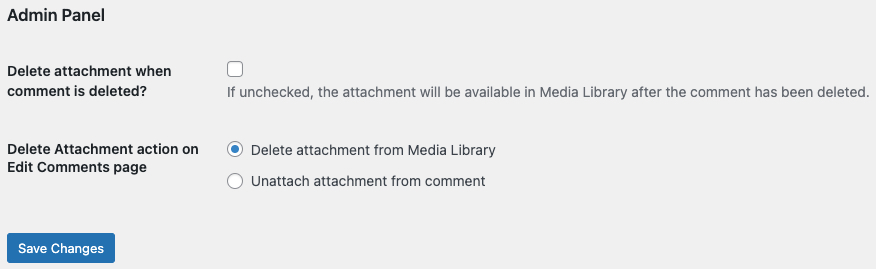
Delete attachment when comment is deleted?: Nếu bạn muốn xoá bình luận thì tệp đính kèm sẽ bị xoá theo, hãy tích chọn vào phần này.
Delete Attachment action on Edit Comments page: Khi kiểm duyệt bình luận. Bạn có thể xoá tệp đính kèm trong bình luận và tệp không còn được lưu trong thư viện nữa.
Có nên thêm tệp đính kèm trong bình luận WordPress không ?
Thực tế mà nói, việc cho phép người dùng tải lên website bất kỳ file nào đều là điều nguy hiểm. Bởi điều này có thể gây ra sự khó khăn trong việc Bảo Mật WordPress.
Công nghệ thay đổi và các hình thức tấn công website cũng phức tạp hơn rất nhiều. Ngay cả trong file hình ảnh cũng có thể chứa Virut phá hoại website của chúng ta.
Bạn cần phải cân nhắc kỹ trước khi sử dụng chức năng thêm tệp đính kèm trong bình luận WordPress. Bạn hãy chắc chắn việc mình đang làm và đảm bảo rằng website của mình luôn được an toàn khi sử dụng chức năng này.
Thế Thôi
Thêm tệp đính kèm trong bình luận WordPress là một chức năng hay giúp người dùng tương tác sâu hơn với website của chúng ta. Plugin WordPress này hoàn toàn miễn phí với đầy đủ chức năng cần thiết. Bạn chỉ cần cài đặt, cấu hình theo mục đích sử dụng là xong. Chúc các bạn thành công.
